V současné době mnoho dokumentů vzniká jako výsledek práce několika lidí, týmu. To znamená, že se na jeho tvorbě podílí více uživatelů. Často je potřebné, aby tito uživatelé mohli s takovým dokumentem pracovat současně.
Pro takový účel je nutné splnit dva předpoklady – soubor je třeba umístit tak, aby k němu měli všichni předpokládaní uživatelé přístup, například na serveru nebo na pracovní stanici ve sdíleném adresáři. Pokud tento předpoklad je splněn, mohou uživatelé soubor otevřít, avšak provádět změny v něm bude moci jen ten, který ho otevřel první. Ostatní uživatelé budou moci soubor pouze číst, takže případné změny, které se pokusí provést, nebude možné uložit. Je tedy nutné splnit ještě druhý předpoklad – nastavit režim sdílení sešitu.
NahoruNastavení sdílení sešitu a sledování změn
Pokud chcete umožnit společnou práci více uživatelů s jedním sešitem (například vy a ještě několik operátorů domlouvá účast uchazečů na výběrovém řízení), musíte u něj nastavit sdílení a sledování změn.
Sešit připravte, zadejte do něj makra, souhrny, kontingenční tabulky, grafy a další funkce. Poté postupujte tak, že při otevřeném souboru zadáte volbu Sdílet sešit na kartě REVIZE ve skupině Změny. Zobrazí se okno Sdílení sešitu se dvěma záložkami.

Na záložce Úpravy zaškrtněte políčko Povolit úpravy více uživatelům najednou. V seznamu pod ním budete zatím uvedeni jako tzv. výhradní uživatel.
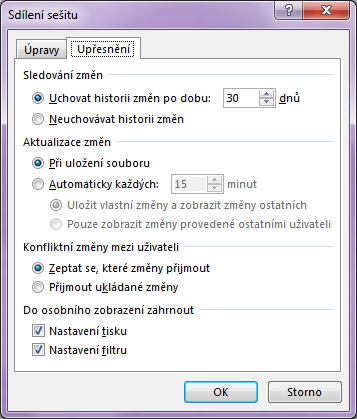
Na záložce Upřesnění můžete nastavit zmíněné sledování změn. Pokud chcete změny sledovat, ve skupině Sledování změn vyberte volbu Uchovat historii změn po dobu a nastavte, jak dlouho budou změny uchovávány. Ve skupině Aktualizace změn nastavte, při jaké příležitosti bude k aktualizaci změn docházet. Ve skupině Konfliktní změny mezi uživateli (například oba zadávají data to stejných buněk) je dobré nastavit Zeptat se, které změny přijmout.
Ve skupině Do osobního zobrazení zahrnout je dobré ponechat implicitní nastavení – obě možnosti zaškrtnuté. Po potvrzení nastavení tlačítkem OK budete systémem upozorněni, že po dalším potvrzení bude soubor uložen – potvrďte to.

Stejné nastavení můžete provést i tak, že zadáte volbu Sledování změn – Zvýraznit změny na kartě REVIZE ve skupině Změny. Zobrazí se stejnojmenné okno, kde zatrhnete políčko Sledovat změny během úprav. Tím zároveň povolíte samotné sdílení sešitu.

Existuje i třetí možnost, a sice provést volbu Zamknout a sdílet sešit na kartě REVIZE ve skupině Změny. V okně Zamknout sdílený sešit pak zatrhněte políčko Sdílení se sledováním změn (případně zadejte ochranu heslem). Také tímto způsobem povolíte sdílení sešitu a sledování změn a uzamčením zabráníte nechtěnému odstranění historie změn.

Popsané tři postupy spolu souvisejí a volby, provedené jedním z nich, se promítají i do zbývajících dvou.
Ať jste použili kterýkoli z uvedených postupů, je nyní váš sešit v režimu sdílení a pracovat s ním mohou všichni uživatelé, kteří k němu mají přístup (v titulkovém pruhu bude u názvu souboru zapsáno sdílený).
Pro účel sledování změn, provedených v sešitu, zadejte volbu Sledování změn – Zvýraznit změny na kartě REVIZE.

Ve stejnojmenném okně pak nastavte podrobnosti k zobrazování – volbou Kdy můžete vybrat ze seznamu možností Vše, Od mého posledního uložení, Dosud nekontrolované, Od data. Volbou Kdo…